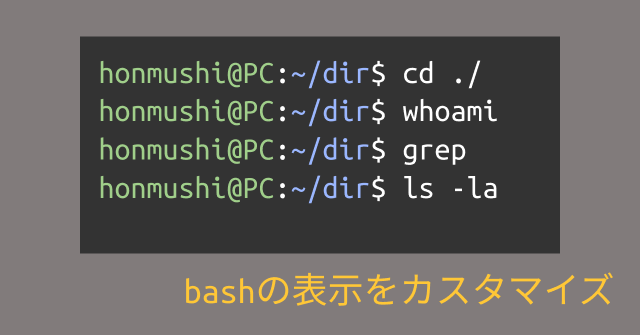 2020/03/30
2020/03/30bashの表示をカスタマイズ
bash の表示をカスタマイズします。
bash にて左側の部分にディレクトリがいっぱい表示されたり、パソコンの名前?が表示されてかっこ悪く思った経験あるのではないでしょうか。
表示する内容や色などを変更しておくと作業もしやすくておすすめです。bash のカスタマイズなんて今更ですが、たまに共有することがあるので記事にまとめておきます。
.bashrc を作成
ホームディレクトリに「.bashrc」を作成します。
bash 関連の設定をここに記載することで、色々と変更できます。
.bash_profile との違い
似た役割を果たすファイルとして「.bash_profile」というものも有ります。
一般的な設定は特に理由がなければ.bashrc の方に書けば問題ないです。
- .bash_profile ログイン時に1回だけ実行
- .bashrc シェルを起動する度に実行
設定の紹介
例えば以下のように設定します。
PS1="\[\e[95m\]\W $ \[\e[0m\]"基本的には \と 1文字で表示する内容を定義。 []で囲んだ部分はスケープシーケンスといって太字やフォントカラーなどを調整できます。
意味のある記号
表示する内容を指定する要素は以下です。
- \h ホスト名
- \u ユーザ名
- \w ディレクトリ(フルパス)
- \W ディレクトリ
- \t 時間
- \d 日付
- \D 日時
\D{%y/%m/%d %H:%M:%S} + 18/06/20 23:29:38 - \n 改行
- $ 一般ユーザーは「$」、root なら「#」
エスケープシーケンス
\[ \]で囲まれているところは内容ではなく表示スタイルを指定します。以降すべてにスタイル指定がかかるので、範囲を指定する場合は無効にするエスケープシーケンスで閉じます。
シーケンス内で\e[に続けて設定を記述します。;を指定することで複数の設定を定義できます。
文字装飾
- 0m 装飾なし
- 1m 太字
- 2m 細字 (未対応)
- 3m イタリック体
- 4m 下線
文字色
- 0m 装飾なし
- 30m 黒
- 31m 赤
- 32m 緑
- 33m 黄
- 34m 青
- 35m 紫
- 36m 水
- 37m 灰
- 39m デフォルト
90以降にも割当がある様子です。
背景色
- 40m 黒
- 41m 赤
- 42m 緑
- 43m 黄
- 44m 青
- 45m 紫
- 46m 水
- 47m 灰
- 49m デフォルト
100以降にも割り当てがある様子です。
最後は \[\e[0m\] にすることで、bash右側の入力部分の修飾が無効になります。忘れないようにしましょう。
ちなみにデフォルトの設定はこんな感じなはず。
PS1="\h:\W \u\$ "おわりに
簡単にですがbashの表示をカスタマイズできます。 ちょっとしたことしか出来ませんが、自分の見やすいように設定しておくと良いです。各種環境でも使えるようにお気に入りの指定をメモしておきましょう。
他にもgitのブランチを表示したりすることもできますので、機会があれば紹介します。

